Apple Watch - это не только стильные аксессуары, но и полезные помощники в повседневной жизни. Они позволяют получать уведомления, управлять звонками, отслеживать активность и многое другое. Чтобы начать пользоваться всеми возможностями этого умного часа, необходимо правильно настроить его на своем iPhone.
Настройка Apple Watch на iPhone очень проста и займет всего несколько минут. Сначала убедитесь, что ваш iPhone работает на последней версии операционной системы iOS. Для этого перейдите в "Настройки" на своем iPhone, затем выберите "Основные" и нажмите на пункт "Обновление ПО". Если доступно обновление, установите его перед началом настройки Apple Watch.
Далее необходимо установить приложение "Apple Watch" на свой iPhone. Оно должно быть предустановлено на вашем устройстве, но если его нет, вы можете загрузить его из App Store. Запустите приложение и следуйте инструкциям на экране. Когда будущее вашего Apple Watch будет видно на экране iPhone, нажмите на кнопку "Настроить", чтобы начать процесс подключения.
Настройка Apple Watch на iPhone
1. Убедитесь, что ваш iPhone соответствует системным требованиям Apple Watch. Устройство должно иметь установленную операционную систему iOS 14 или более позднюю версию.
2. Убедитесь, что ваш iPhone подключен к сети Wi-Fi и активирован мобильный интернет, если ваша модель Apple Watch поддерживает его.
3. Загрузите приложение "Apple Watch" из App Store, если оно еще не установлено на ваш iPhone.
4. Запустите приложение "Apple Watch" на вашем iPhone. Последуйте инструкциям на экране, чтобы начать процесс настройки.
5. Включите вашу Apple Watch и удерживайте ее над вашим iPhone, чтобы начать процесс сопряжения.
6. Следуйте инструкциям на экране iPhone и Apple Watch, чтобы завершить процесс сопряжения. Вам может потребоваться ввести вашу учетную запись Apple ID и пароль, а также подтвердить различные настройки и условия использования.
7. После завершения процесса сопряжения, ваш iPhone загрузит все доступные настройки и приложения для использования на вашей Apple Watch.
Теперь ваша Apple Watch готова к использованию! Вы можете настраивать дополнительные настройки и устанавливать приложения с помощью приложения "Apple Watch" на вашем iPhone.
Инструкция подключения

Для начала необходимо убедиться, что Apple Watch и iPhone находятся вблизи друг друга и на обоих устройствах включен Bluetooth.
- На iPhone откройте приложение "Настройки".
- Прокрутите вниз и выберите раздел "Bluetooth".
- Убедитесь, что Bluetooth включен и активен.
- На Apple Watch откройте приложение "Настройки" на главном экране.
- Выберите раздел "Bluetooth".
- Убедитесь, что Bluetooth включен и активен.
- На iPhone откройте приложение "Watch".
- Тапните на кнопку "Начать сопряжение".
- Оглядитесь по инструкциям на экране и на Apple Watch введите пароль, если он потребуется.
- Продолжайте следовать инструкциям на экране до завершения сопряжения.
После завершения процесса сопряжения, Apple Watch будет готов к использованию и синхронизирован с вашим iPhone. Теперь вы можете настроить свои предпочтения и наслаждаться всеми возможностями Apple Watch.
Настройка
Чтобы начать настройку Apple Watch на iPhone, следуйте этим простым шагам:
- Убедитесь, что ваш iPhone работает на последней версии операционной системы iOS и ваш Apple Watch на последней версии watchOS. Если нет, обновите их перед началом настройки.
- На вашем iPhone откройте приложение "Настройки".
- Прокрутите вниз и нажмите на "Bluetooth". Убедитесь, что Bluetooth включен.
- Вернитесь в приложение "Настройки" и прокрутите вниз до раздела "Apple Watch". Нажмите на него.
- Нажмите на "Старт подключения" и поднесите ваш iPhone к Apple Watch, чтобы сопрягнуть устройства.
- Дождитесь, пока на iPhone появится оповещение о подключении Apple Watch и нажмите на "Продолжить".
- Следуйте инструкциям на экране для завершения настройки. Выберите язык, настройте уведомления, создайте пароль и установите дополнительные параметры.
- После завершения настройки вы можете настроить свои предпочтения по установке приложений, настроить вид циферблата и настроить другие функции в приложении "Watch".
Поздравляем! Теперь ваш Apple Watch полностью настроен и готов к использованию.